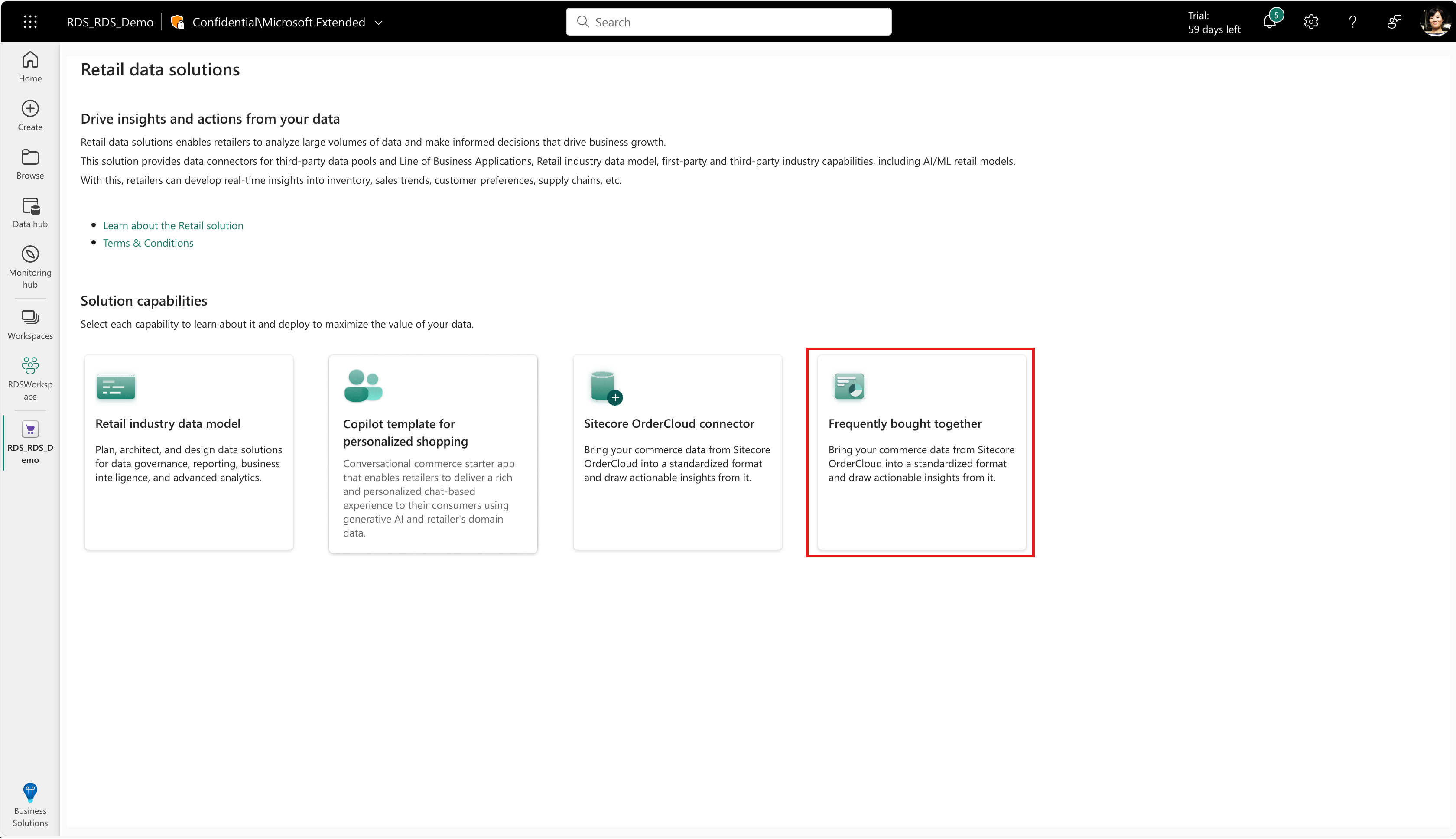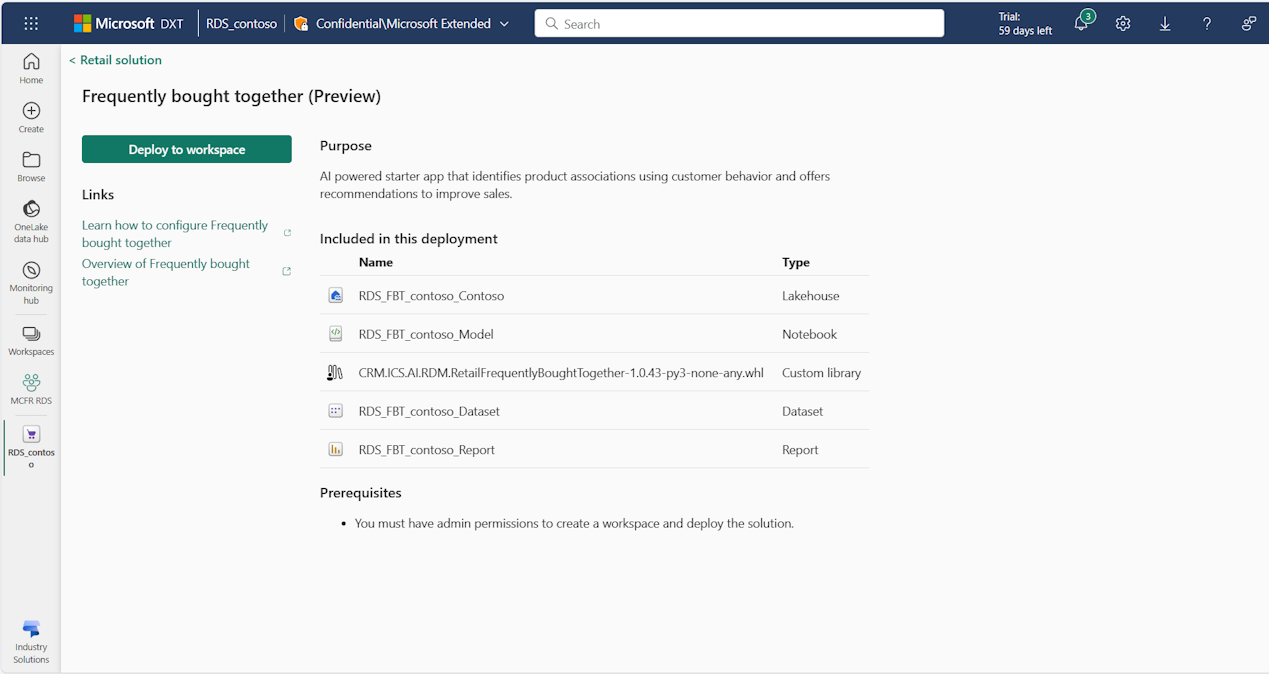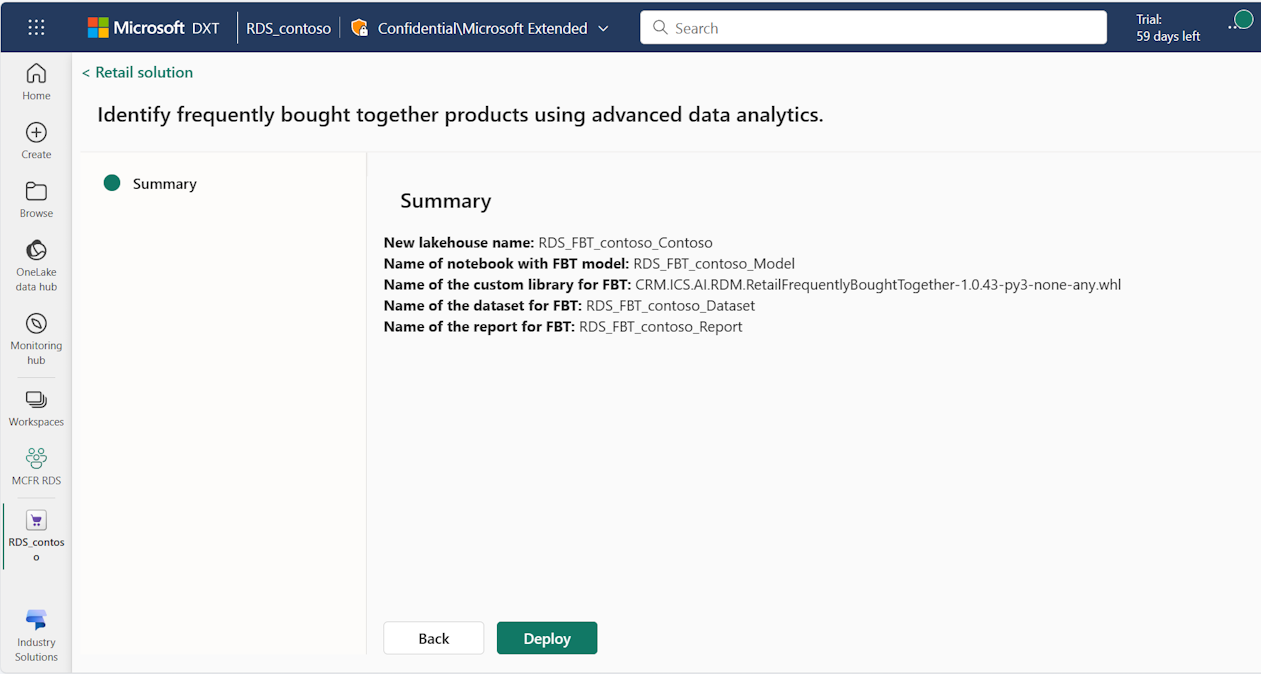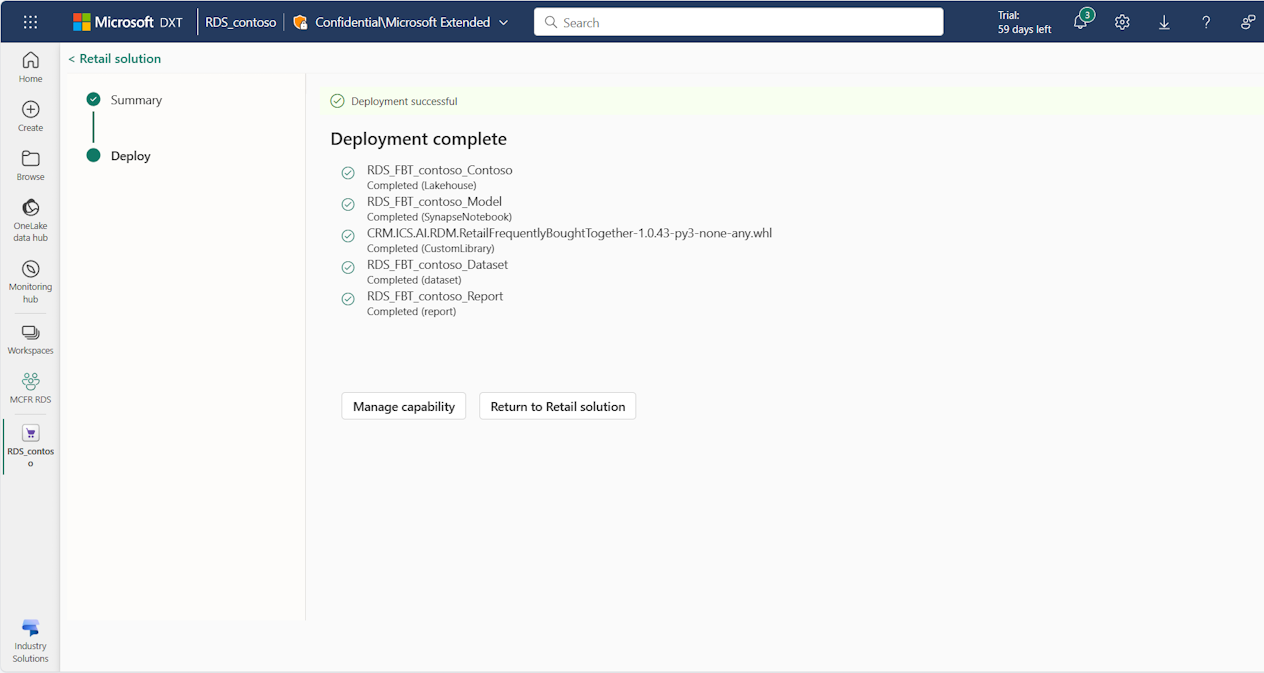Implementar modelo Los usuarios que compraron esto también compraron (versión preliminar)
Importante
Algunas o todas estas funciones están disponibles como parte de una versión preliminar. El contenido y la funcionalidad están sujetos a cambios.
Requisitos previos
Necesita el permiso de administrador de Fabric (colaborador del espacio de trabajo) para implementar Comprados juntos con frecuencia.
Debería haber habilitado Soluciones de datos de Retail.
Debería haber creado un espacio de trabajo con las Soluciones de datos de Retail implementadas.
Importante
Comprados juntos con frecuencia requiere registro y actualmente solo está disponible para clientes y socios aprobados durante el período de versión preliminar. Solicite acceso a la aplicación Microsoft Cloud for Retail y plantillas de copiloto durante el período de vista previa completando el Formulario de registro de plantillas de solicitud y copiloto de Microsoft Cloud for Retail.
Implementar los usuarios que compraron esto también compraron
Para implementar Comprados juntos con frecuencia, navegue hasta la página de inicio de Soluciones de datos de Retail, donde la lista de todas las capacidades está disponible en varios mosaicos y seleccione Comprados juntos con frecuencia de la lista de capacidades de la solución.
Revise la pantalla de implementación, que muestra los elementos incluidos en esta implementación. Seleccione Implementar en el espacio de trabajo para continuar con la implementación.
- El almacén de lago que se está creando y donde se almacenan los datos de muestra de Contoso.
- El nombre del cuaderno utilizado para actualizar los datos del informe Comprado juntos con frecuencia de Power BI.
- La biblioteca personalizada para el análisis de Comprados juntos con frecuencia.
- El conjunto de datos de muestra de Contoso.
- El informe Comprados juntos con frecuencia de Power BI.
La pantalla de resumen de implementación presenta una descripción general de los componentes que se implementarán. Revise el resumen para asegurarse de que se incluyan todos los componentes necesarios. Seleccione Implementar para iniciar la implementación.
Siga las instrucciones en la pantalla para completar la implementación del modelo Comprados juntos con frecuencia.
La pantalla de implementación completa muestra la implementación exitosa del producto. Seleccione Administrar capacidad para administrar la instalación Comprados juntos con frecuencia.
Felicidades, implementó con éxito el modelo de Comprados juntos con frecuencia.